In het Linux-besturingssysteem willen sommige gebruikers applicaties installeren om te controleren hoeveel er wordt gebruikt, en er is gratis RAM beschikbaar. De installatie van die applicaties kan een grote geheugencapaciteit in beslag nemen.
Linux biedt een "gratis" ingebouwd commando-hulpprogramma. Het is een handig commando dat gedetailleerde informatie geeft over de totale hoeveelheid gebruikt geheugen en vrije ruimte, swapgeheugen en buffer die door de kernel wordt gebruikt.
Wanneer u een "gratis" opdracht op de terminal uitvoert, wordt standaard het geheugen in kilobytes weergegeven.
De "gratis" opdrachtsyntaxis
"gratis" opdrachtsyntaxis is:
$ gratis [opties]gratis commando
Typ de opdracht "free" in terminal om gedetailleerde informatie over RAM te krijgen:
$ gratis
Zoals u kunt zien, geeft de uitvoer het volledige beeld weer van het totale, gebruikte, vrije, buffer/cache-, gedeelde en beschikbare geheugen, samen met swapgeheugen.
gratis opdrachtopties
Laten we nu de gratis opdracht met meerdere opties verkennen:
Eenheid bytes
-b optie wordt gebruikt om gegevens in bytes weer te geven. Om het te krijgen, typt u de onderstaande opdracht in de terminal:
$ gratis - b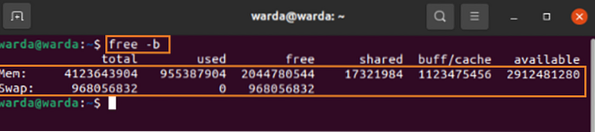
kilobytes
-k optie wordt gebruikt om gegevens in kilobytes (Kbs) weer te geven. Typ het in terminal om het resultaat te krijgen:
$ gratis -k
megabytes
-m optie wordt gebruikt om geheugeninformatie in megabytes (Mbs) weer te geven. Gebruik het in terminal:
$ gratis -m
Gigabytes
Gebruik -g in de opdrachtregel om het resultaat in gigabytes (Gbs) te krijgen. Gebruik het gegeven commando:
$ gratis -g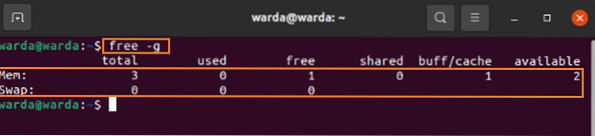
Totaal
-De optie t wordt gebruikt om een extra kolom "totaal" te geven, samen met informatie over het totale, gebruikte en vrije geheugen:
$ gratis - naar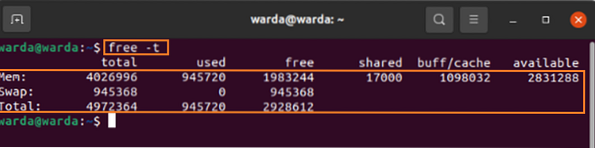
Tijdsverschil met tegenloop
De "vrijMet de opdracht ” kunt u een tijdsinterval instellen om de uitvoer in de opdrachtregel weer te geven, en u kunt ook het aantal tellingen instellen.
Hiervoor is de -zo optie wordt gebruikt om een tijdsinterval in te stellen. Het geeft de uitvoer weer met het specifieke tijdsinterval en gebruikt de optie -c om de tegenlus in te stellen.
Gebruik de genoemde opdracht in de terminal:
$ gratis -s 4 -c 4
(zoals u kunt zien, wordt de uitvoer 4 keer weergegeven met een tijdsverschil van 4 seconden).
Conclusie
Met de gratis opdracht in het Linux-besturingssysteem kunnen gebruikers een compleet beeld krijgen van het totale RAM-geheugen, hoeveel het wordt gebruikt en vrije ruimte. Het toont ook swap-geheugen en gebruikte cache ook. In deze tutorial hebben we geleerd hoe we de gratis opdracht met verschillende opties kunnen gebruiken om de gewenste resultaten te krijgen.
 Phenquestions
Phenquestions


